Los comandos internos son aquellos que se transfieren a la memoria en el momento de cargarse en el sistema operativo y se pueden ejecutar sin necesidad de tener el sistema operativo. Se encuentran almacenados en el archivo COMMAND.COM ejemplo como el comando dir, comando del, comando date.
Los comandos externos se almacenan en archivos de comandos denominados transitorios, un comando externo se puede copiar de un disco a otro.
CD..: Salir de carpeta
CD nombre de la carpeta: Entra a la carpeta
RD: Borra una carpeta
DEL: Borra un archivo
DIR: Muestra un directorio
MD: Crea una carpeta
CLS: Limpia pantalla
PARTICIÓN DEL DISCO DURO
Ventajas
- El formato de conveniencia
- Aumento de la seguridad
- Rendimiento mejorado
- Aprovechar al máximo espacio
Desventajas
- Datos mas lentos
- Set-up inconveniente
- Espacio reducido
REGEDIT
Es el editor de registros que contiene Windows como sistema operador. El editor de registros guarda la configuracion y el valor del sistema Hardware y Software asi como los usuarios de la computadora. El archivo Regedit se encuentra en el disco duro en la unidad C.
DE QUE NOS SIRVE UN PENDRIVE BOOTEABLE?
En primer lugar un PENDRIVE BOOTEABLE es una herramienta que puede sustituir a un CD o DVD de instalcion de algun programa usando una memoria USB, en este caso, un sistema operativo que requiere iniciar desde la BIOS, a eso se refiere con booteable.
PASOS PARA BOOTEAR UNA MEMORIA Y HACERLA EJECUTABLE CON UN SISTEMA OPERATIVO
- Abrir símbolo del sistema y seleccionar ejecutar como administrador
- Estando allí escribe diskpart y presiona enter.
- Poner list disk y dar enter nuevamente.
- Teclear ahora select disk n donde n es el numero de la memoria USB (se dara cuenta cual es por el tamaño que indique), y dar enter
- Ahora escribir clean y presionar enter
- Escribe create partition primary y dar nuevamente enter
- Teclear format fs=fat32 quick y pulsa enter mientras esperas unos segundos
- Cuando haya terminado realizar la acción escribe active y dar enter
- Finalmente escribe exit y pulsa enter,otra vez nuevamente exit y de nuevo enter
- Ya que saliste del símbolo del sistema, abre la unidad del disco que contiene los datos necesarios para la instalación y el formateo y copia todo el contenido USB que obviamente ya debe estar vació.
¿COMO INSTALAR UN SISTEMA OPERATIVO?
Para realizar la
instalación del sistema operativo Windows 7, principalmente se necesita tener
una memoria booteable con la imagen ISO, después de esto se necesita la
aplicación de virtualbox, una vez que ingresemos a dicha aplicación.
Le damos click donde tiene la
opción de nuevo y aparecerá una ventanilla donde nos pide nombre, ahí
ingresaremos el nombre del sistema operativo en este caso es Windows 7, también
pide el tipo y versión del sistema, después que hayamos llenado lo que se pide
le damos click en ok.
Sucesivamente después de esto
aparecerá otra ventanilla donde nos pedirá que le asignemos de MB a nuestro
sistema, el cual usara en la memoria RAM donde será instalado el sistema
operativo, en este caso será de 512 MB, despues de esto le damos enter en
siguiente.
Nuevamente saldrá otra
ventanilla donde elegiremos el tipo de archivo que usaremos para el nuevo disco
duro virtual, en caso de que no se
necesite usar con otro tipo de software dejar la opción que aparece y dar enter
en siguiente.
En la siguiente ventanilla de almacenamiento en el disco duro físico elegimos
la opción que dice asignado dinámicamente como se muestra en la siguiente
imagen
En la siguiente ventana tenemos
que poner la ubicación y tamaño del archivo, como opción nosotros le pusimos 25
GB
Despues de todo esto le damos
click a la opción de configuración donde nos meteremos a almacenamiento por lo
consiguiente le daremos clic en vació donde aparece un disco, y en la parte
derecha le damos clic en el disco pequeño eligiendo la primer opción, donde
tendremos que entrar a la unidad USB y elegir el sistema operativo
Al finalizar todo estos pasos
le damos clic en la opción donde dice iniciar y esperaremos a que todas las
opciones que aparecen carguen al 100%
Después de a ver esperado un
determindado tiempo, aparecerá la ventana donde tendremos que elegir el idioma,
y le pondremos como opción español,latinoamericano
Elegir el nombre de cuenta para
nuestro usuario y darle clic en siguiente despues en instalación personalizada
ya que no hay otros sistemas
Finalmente introducir la clave
que anteriormente se mostraba y listo el sistema operativo está instalado.
ATSERVICE
Es un hardware que muestra publicidad asociada a productos y los servicios ofrecidos por los propios creadores o por terceros.
El hardware puede ser instalado a través de números en algunas ocasiones sin que mide el consentimiento previo del usuario y con conocimiento o no respecto a sus funciones.
- Realizar la eliminación de virus en modo seguro
- Explorar las diferentes pestañas del comando MSCONFIG
- Activar los núcleos y la cantidad máxima de memoria que cuenta un ordenador
- Cerrar las aplicaciones que ocupen espacio y alentan el equipo
- Verificar el rendimiento que nos proporciona el CPC
- Verificar que porcentaje se encuentra utilizando actualmente el CPU, memoria, disco y red.
ACTIVAR NÚCLEOS
Windows+R, entramos a la ventanilla de arranque y nos vamos a opciones avanzadas donde seleccionaremos el numero de procesadores y cantidad máxima de memoria y le damos aceptar.
DES-HABILITAR
Ventanilla de inicio de windows, clic en abrir el administrados de tarea y aparecerán distintas aplicaciones, le damos clic derecho y damos des-habilitar.
Entramos a la ventanilla de rendimiento y vemos el rendimiento que tiene, en seguida nos vamos a procesos para ver lo de la PC.
BIOS: SISTEMA DE ENTRADA Y SALIDA
- Main o Standar CMOS Features:
Permite cambiar la hora y la fecha. También ver y configurar varias opciones del disco duro u otras unidades de disco.
- Advance o Advance Bios Features:
Activar o desactivar las funciones de red (Lan o inalambrica), el USB, teclado, numérico.
Definir tipo de controlador del disco duro
- Security
Definir, cambiar o quitar contraseñas para entar en la BIOS setup o en el sistema.
- Power o Power Managemente Setup
Gestionar las características de ahorro de energia de la PC.
Muestra datos sobre la temperatura de la CPU o la caja, el voltaje y la velocidad de los ventiladores.
- Boot
Suele cambiar la secuencia de la PC para definir que unidad debe arrancar la PC y en que orden.
- Exit
Suelen estar disponibles varias opciones para salir .
ARCHIVOS O LIBRERÍAS .DLL
Una biblioteca de enlace dinámico o más comúnmente DLL (siglas en ingles de dynamic link library) es el termino con el que se refiere a los archivos con código ejecutable que se cargan bajo demanda de un programa por parte del sistema operativo.
- Registrar manualmente Archivo.dll utilizando el microsoft Register Server
- Reparar entradas de registro invalidas Archivo.dll
- Eliminar o restaurar Archivo.dll de la papelera del Reciclaje wimdow
- Realizar un análisis completo de malware en su PC
- Actualice los controladores de la PC
- Utilizar la restauración del sistema de windows para deshacer los cambios recientes
- Deshinstale y vuelva a instalar el programa Third Party aplication asociado en archivo.dll
- Ejecutar el comprobador de archivos de sistema windows (sfcl/scannow").
- Instalar todas las actualizaciones de windows disponible
- Realizar una instalación limpia de windows
PRINCIPALES FALLAS Y SOLUCIONES DEL SOFTWARE
Falla: Windows tarda mucho en iniciar y cargar
Solución: Optimización de programas de inicio (virus,spyware, pop ups).
Falla: La computadora se ha vuelto lenta
Solución: Limpieza de software o cambio de disco duro
Falla: Paros de sistema inesperados
Solución: Optimización del sistema operativo y del disco duro
Falla: El video se queda pasmado
Solución: Revisión de tarjeta de video en la bios
Falla: El CPU enciende pero no muestra video
Solución: Cambio de memoria RAM, revisar conectores de la tarjeta madre


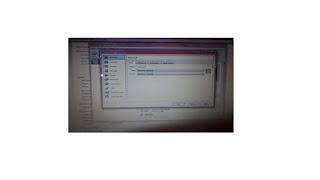















No hay comentarios:
Publicar un comentario